Der kostenlose Scanner prüft, ob Ihr Computer infiziert ist.
JETZT ENTFERNENUm das Produkt mit vollem Funktionsumfang nutzen zu können, müssen Sie eine Lizenz für Combo Cleaner erwerben. Auf 7 Tage beschränkte kostenlose Testversion verfügbar. Eigentümer und Betreiber von Combo Cleaner ist RCS LT, die Muttergesellschaft von PCRisk.
Was ist "Proxy Virus"?
Proxy-Virus (auch bekannt als MITM Proxy-Virus) ist eine Art von browserentführendem Anhang, der in letzter Zeit populär geworden ist. Um diese Infektion zu verbreiten, verwenden Cyberkriminelle oft verschiedene Adware-artige Anwendungen. In den meisten Fällen dringen solche Anwendungen ohne die Erlaubnis des Benutzers in Computer ein.
Adware ist auch sehr wahrscheinlich, dass sie aufdringliche Werbung liefert und Informationen über die Internetbrowsing-Aktivitäten des Benutzers aufzeichnet.
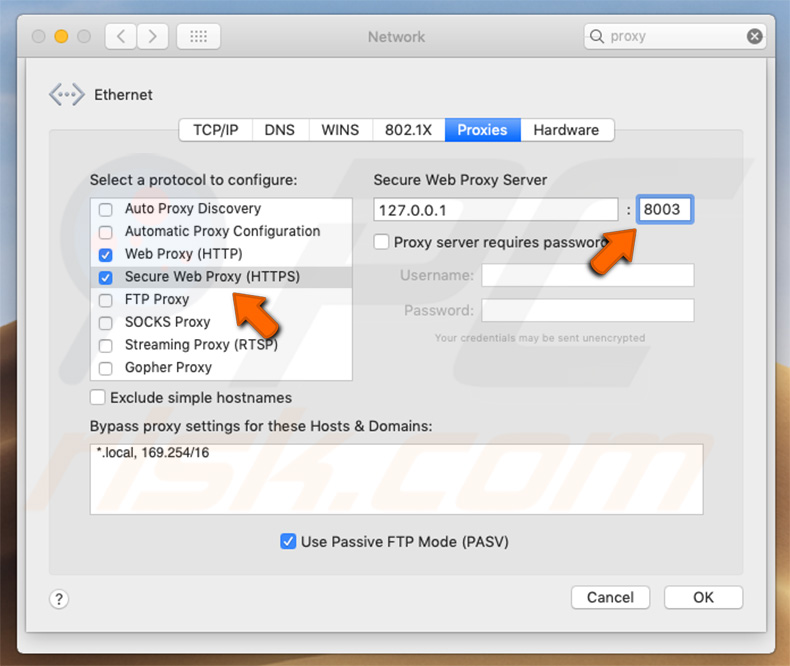
Der anfängliche Installationsprozess der Adware erscheint völlig angemessen. Nach der Installation wird dem Benutzer jedoch eine irreführende Popup-Meldung angezeigt, die ihn auffordert, den Safari-Internetbrowser zu aktualisieren.
Nach dem Klicken auf "OK" wird dem Benutzer ein weiteres Popup-Fenster angezeigt, in dem er aufgefordert wird, die Zugangsdaten einzugeben. Auf diese Weise erteilen Benutzer Adware versehentlich die Erlaubnis, den Safari-Internetbrowser zu steuern.
Zusätzlich lassen betrügerische Installationsprogramme ein Bash-Skript fallen, das entwickelt wurde, um sich mit einem Remote-Server zu verbinden und ein.zip-Archiv herunterzuladen. Das Archiv wird dann extrahiert und eine . plist Datei von innen wird in das LaunchDaemons Verzeichnis kopiert.
Diese. plist enthält einen Verweis auf eine andere Datei namens "Titan.Web.Proxy.Examples.Basic.Standard". Zwei weitere Skripte ("change_proxy.sh" und "trush_cert.sh") werden nach dem nächsten Neustart ausgeführt. Das Skript "change_proxy.sh" wurde entwickelt, um die Proxy-Einstellungen des Systems zu ändern und so den HTTP/S-Proxy unter "localhost:8003" zu verwenden.
Das Skript "trush_cert.sh" wurde entwickelt, um ein vertrauenswürdiges SSL-Zertifikat in den Schlüsselbund zu installieren. Cyberkriminelle, die für diese Infektion verantwortlich sind, verwenden Titanium Web Proxy - einen Open-Source asynchronen HTTP(S)-Proxy, der in C Sharp (C#) geschrieben wurde.
Titanium Web Proxy ist ein plattformübergreifender Proxy, d.h. er kann auf verschiedenen Betriebssystemen, einschließlich MacOS, ausgeführt werden. Jetzt ist der gesamte Zweck dieser Infektion, Suchmaschinen zu entführen.
Cyberkriminelle nutzen es, um die Suchergebnisse im Internet zu ändern. Die Verwendung eines Proxys ist eher ungewöhnlich, da Cyberkriminelle in der Regel gefälschte Suchmaschinen verwenden. Sie verwenden verschiedene browserentführende Anwendungen, um Einstellungen (z.B. neue Tab-URL, Standardsuchmaschine, Homepage) durch Zuweisung bestimmter URLs zu ändern.
Geförderte Websites sehen in der Regel völlig angemessen aus und das Design ist in der Regel ähnlich wie bei Bing, Yahoo, Google und anderen legitimen Suchmaschinen. Doch gefälschte Suchmaschinen können Ergebnisse liefern, die zu bösartigen Websites führen.
Darüber hinaus ist es sehr einfach, festzustellen, dass die Einstellungen solcher Browser geändert wurden, da Benutzer immer wieder auf Weiterleitungen zu fragwürdigen Seiten stoßen. Die Verwendung von Tools wie Proxy Virus ist schwieriger, aber auch zuverlässiger. Cyberkriminelle liefern gefälschte Suchergebnisse, indem sie den Inhalt legitimer Suchmaschinen ändern.
Zum Beispiel, sagen wir, Benutzer versucht, das Web mit Hilfe der Google-Suchmaschine zu durchsuchen. Die gesamte Website (URL, Header, Footer, etc.) ist echt, aber die Infektion verändert den Ergebnisbereich.
Auf diese Weise werden die Benutzer mit gefälschten Suchergebnissen versorgt, obwohl sie das Web mit legitimen Suchmaschinen durchsuchen. Letztendlich kann ein solches Verhalten zu weiteren Infektionen mit hohem Risiko führen, da Benutzer versehentlich bösartige Websites besuchen können.
Darüber hinaus verwenden Cyberkriminelle solche Taktiken, um den Traffic bestimmter Websites zu erhöhen, was es ermöglicht, Einnahmen durch Werbung zu generieren. Das Vorhandensein des Proxy-Virus verringert die Erfahrung beim Surfen im Internet erheblich und kann zu weiteren Computerinfektionen führen.
Wie bereits erwähnt, sind Adware-ähnliche Anwendungen so konzipiert, dass sie verschiedene Anzeigen (z.B. Coupon, Banner, Popup usw.) bereitstellen. Diese Anzeigen können auch auf bösartige Websites weitergeleitet werden und sogar Skripte ausführen, die zum Herunterladen/Installieren anderer unerwünschter Anwendungen dienen.
Daher kann das Anklicken auch zur Installation bestimmter infektiöser Anwendungen führen. Darüber hinaus werden Anzeigen mit Tools bereitgestellt, die die Platzierung von grafischen Inhalten Dritter ermöglichen.
Aus diesem Grund überlagern Anzeigen oft den Inhalt der besuchten Websites und verringern so das Surferlebnis im Web. Darüber hinaus erfassen Adware-ähnliche Anwendungen oft Informationen wie IP-Adressen, besuchte Website-URLs, besuchte Seiten, besuchte Seiten, Suchanfragen und andere ähnliche Informationen, die später an Dritte (potenziell Cyberkriminelle) weitergegeben werden.
Diese Personen generieren Einnahmen durch den Missbrauch der erhaltenen Daten. Daher kann die Verfolgung von Informationen letztendlich zu schwerwiegenden Datenschutzproblemen oder sogar zu Identitätsdiebstahl führen. Zusammenfassend lässt sich sagen, dass auch Infektionen wie Adware und Proxy-Virus beseitigt werden sollten.
| Name | MITM Proxy Virus |
| Bedrohungsart | Mac malware, Mac virus, Proxy hijacker, Search hijacker |
| Erkennungsnamen (Adobe Flash Player-3.dmg - Fake Adobe Flash Player Installationsprogramm) | Avast (MacOS:Agent-EN [Drp]), BitDefender (Adware.MAC.Bundlore.DMM), Emsisoft (Adware.MAC.Bundlore.DMM (B)), Kaspersky (Not-a-virus:HEUR:AdWare.OSX.Bnodlero.q), Vollständige Liste (VirusTotal) |
| Symptome | Sie sehen ungenaue Suchergebnisse, Ihre Mac- und Internetgeschwindigkeit wurde langsamer als normal, Sie sehen unerwünschte Popup-Werbung, Sie werden auf betrügerische Websites umgeleitet. |
| Verbreitungsmethoden | Betrügerische Popup-Anzeigen, kostenlose Software-Instalallationsprogramme (Bündelung), gefälschte Flash-Player-Installationsprogramme, Torrent-Datei-Downloads. |
| Schaden | Verfolgung des Internetsurfens (potenzielle Datenschutzprobleme), Anzeige unerwünschter Anzeigen, Weiterleitung auf zwielichtige Websites, Verlust privater Informationen. |
| Entfernung |
Um mögliche Malware-Infektionen zu entfernen, scannen Sie Ihren Computer mit einer legitimen Antivirus-Software. Unsere Sicherheitsforscher empfehlen die Verwendung von Combo Cleaner. Combo Cleaner herunterladenDer kostenlose Scanner überprüft, ob Ihr Computer infiziert ist. Um das Produkt mit vollem Funktionsumfang nutzen zu können, müssen Sie eine Lizenz für Combo Cleaner erwerben. Auf 7 Tage beschränkte kostenlose Testversion verfügbar. Eigentümer und Betreiber von Combo Cleaner ist RCS LT, die Muttergesellschaft von PCRisk. |
Es gibt Dutzende von verschiedenen Adware-artigen Anwendungen und Browserentführern. Typischerweise bieten diese Anwendungen eine Vielzahl von "nützlichen Funktionen", nur um den Eindruck von Legitimität/Nützlichkeit zu erwecken und die Benutzer zur Installation zu verleiten.
Der Zweck dieser Anwendungen ist es jedoch, Einnahmen für die Entwickler zu generieren. Anstatt dem Benutzer einen echten Mehrwert zu bieten, verursachen unerwünschte Anwendungen Umleitungen, liefern Werbung, ändern verschiedene Einstellungen und erfassen Informationen.
Wie haben sich potenziell unerwünschte Anwendungen auf meinem Computer installiert?
Adware- und browserentführende Anwendungen werden in der Regel durch aufdringliche Werbung und eine irreführende Marketingmethode namens "Bündelung" verbreitet - eine verdeckte Installation von Drittanwendungen neben der normalen (meist kostenlosen) Software. Entwickler wissen, dass Benutzer oft unvorsichtig Download- und Installationsprozesse vorantreiben und die meisten Schritte überspringen.
Aus diesem Grund sind "gebündelte" Anwendungen in der Regel hinter den "Benutzerdefiniert/Erweitert"-Einstellungen (oder anderen Abschnitten) dieser Verfahren verborgen. Durch das unvorsichtige Überspringen von Download- und Installationsschritten und das Anklicken verschiedener Anzeigen setzen Benutzer das System einfach dem Risiko verschiedener Infektionen aus und gefährden ihre Privatsphäre.
Wie vermeidet man die Installation potenziell unerwünschter Anwendungen?
Um dies zu verhindern, müssen die Benutzer beim Surfen im Internet und beim Herunterladen/Installieren von Software sehr vorsichtig sein. Wir empfehlen dringend, die gewünschte Software nur aus offiziellen Quellen herunterzuladen, vorzugsweise über direkte Download-Links.
Drittanbieter-Downloader/-Installationsprogramme werden in der Regel mit der "Bündelung"-Methode zu Geld gemacht, weshalb solche Tools niemals verwendet werden sollten. Wir empfehlen auch, vor dem Herunterladen nicht wiedererkennbarer Software zu recherchieren, nur um sicherzustellen, dass sie vollständig angemessen und virenfrei ist.
Es ist auch erwähnenswert, dass aufdringliche Werbung in der Regel völlig angemessen erscheint. Einmal angeklickt, setzen sich die Anzeigen jedoch selbst aus, indem sie auf unzuverlässige Websites (Glücksspiel, Erwachsenen Dating, Pornografie und ähnliches) weitergeleitet werden.
Benutzer, die täglich ständig auf solche Werbung/Weiterleitungen stoßen, sollten alle verdächtigen Anwendungen und Browser-Plugins so schnell wie möglich entfernen. Wenn Ihr Computer bereits mit PUAs infiziert ist, empfehlen wir, eine Überprüfung mit durchzuführen, um diese automatisch zu entfernen.
Gefälschtes Adobe Flash Player-Installationsprogramm zur Förderung des Proxy-Virus (Schritt 1):

Gefälschtes Adobe Flash Player-Installationsprogramm zur Förderung des Proxy-Virus (Schritt 2):
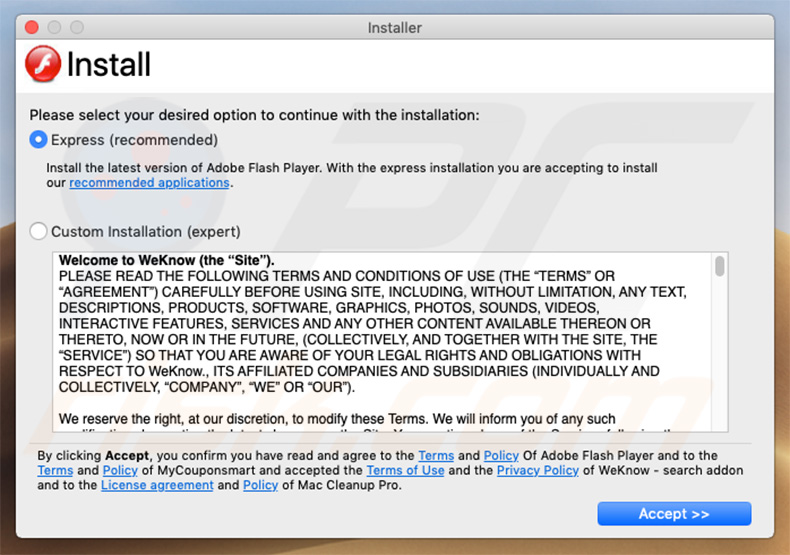
Umgehende automatische Entfernung von Malware:
Die manuelle Entfernung einer Bedrohung kann ein langer und komplizierter Prozess sein, der fortgeschrittene Computerkenntnisse voraussetzt. Combo Cleaner ist ein professionelles, automatisches Malware-Entfernungstool, das zur Entfernung von Malware empfohlen wird. Laden Sie es durch Anklicken der untenstehenden Schaltfläche herunter:
LADEN Sie Combo Cleaner herunterIndem Sie Software, die auf dieser Internetseite aufgeführt ist, herunterladen, stimmen Sie unseren Datenschutzbestimmungen und Nutzungsbedingungen zu. Der kostenlose Scanner überprüft, ob Ihr Computer infiziert ist. Um das Produkt mit vollem Funktionsumfang nutzen zu können, müssen Sie eine Lizenz für Combo Cleaner erwerben. Auf 7 Tage beschränkte kostenlose Testversion verfügbar. Eigentümer und Betreiber von Combo Cleaner ist RCS LT, die Muttergesellschaft von PCRisk.
Schnellmenü:
- Was ist "Proxy Virus"?
- SCHRITT 1. Mit PUAs verwandte Dateien und Ordner von OSX entfernen.
- SCHRITT 2. Betrügerische Erweiterungen von Safari entfernen.
- SCHRITT 3. Betrügerische Add-ons von Google Chrome entfernen.
- SCHRITT 4. Potenziell unerwünschte Plug-ins von Mozilla Firefox entfernen.
Das Video zeigt, wie man Adware und Browserntführer von einem Mac Computer entfernt:
Entfernen potenziell unerwünschter Anwendungen:
Potenziell unerwünschte Anwendungen von Ihrem "Programme" Ordner entfernen:
 Klicken Sie auf das Finder Symbol. Im Finder Fenster, wählen Sie "Programme". Im Anwendungen Ordner, suchen Sie nach “MPlayerX”,“NicePlayer”, oder anderen verdächtigen Anwendungen und ziehen sie diese in den Papierkorb. Nachdem Sie die potenziell unerwünschte(n) Anwendung(en) entfernt haben, die online Werbung verursachen, scannen Sie Ihren Mac auf verbleibende, unerwünschte Komponenten.
Klicken Sie auf das Finder Symbol. Im Finder Fenster, wählen Sie "Programme". Im Anwendungen Ordner, suchen Sie nach “MPlayerX”,“NicePlayer”, oder anderen verdächtigen Anwendungen und ziehen sie diese in den Papierkorb. Nachdem Sie die potenziell unerwünschte(n) Anwendung(en) entfernt haben, die online Werbung verursachen, scannen Sie Ihren Mac auf verbleibende, unerwünschte Komponenten.
LADEN Sie die Entfernungssoftware herunter
Combo Cleaner überprüft, ob Ihr Computer infiziert ist. Um das Produkt mit vollem Funktionsumfang nutzen zu können, müssen Sie eine Lizenz für Combo Cleaner erwerben. Auf 7 Tage beschränkte kostenlose Testversion verfügbar. Eigentümer und Betreiber von Combo Cleaner ist RCS LT, die Muttergesellschaft von PCRisk.
MITM Proxy Virus bezogene Dateien und Ordner entfernen:

Klicken Sie auf das Finder Symbol aus der Menüleiste, wählen Sie Gehen und klicken Sie auf Zum Ordner gehen...
 Suchen Sie nach Dateien, die von werbefinanzierter Software erzeugt wurden im /Library/LaunchAgents Ordner:
Suchen Sie nach Dateien, die von werbefinanzierter Software erzeugt wurden im /Library/LaunchAgents Ordner:

Im Gehen zu Ordner...Leiste, geben Sie ein: /Library/LaunchAgents

Im "LaunchAgents" Ordner, suchen Sie nach allen kürzlich hinzugefügten, verdächtigen Dateien und bewegen Sie diese in den Papierkorb. Beispiele für Dateien, die von werbefinanzierter Software erzeugt wurden - "installmac.AppRemoval.plist", "myppes.download.plist", "mykotlerino.ltvbit.plist", "kuklorest.update.plist", etc. Werbefinanzierte Software installiert häufig mehrere Dateien zur gleichen Zeit.
 Suchen Sie nach Dateien, die von werbefinanzierter Software erzeugt wurden im /Library/Application Support Ordner:
Suchen Sie nach Dateien, die von werbefinanzierter Software erzeugt wurden im /Library/Application Support Ordner:

Im Gehen zu Ordner...Leiste, geben Sie ein: /Library/Application Support

Im "Application Support" Ordner, suchen Sie nach allen kürzlich hinzugefügten, verdächtigen Ordnern. Zum Beispiel "MplayerX" oder "NicePlayer" und bewegen Sie diese Ordner in den Papierkorb.
 Suchen Sie nach Dateien, die von werbefinanzierter Software erzeugt wurden im ~/Library/LaunchAgents Ordner:
Suchen Sie nach Dateien, die von werbefinanzierter Software erzeugt wurden im ~/Library/LaunchAgents Ordner:

Im Gehen zu Ordner Leiste, geben Sie ein: ~/Library/LaunchAgents
 Im "LaunchAgents" Ordner, suchen Sie nach allen kürzlich hinzugefügten, verdächtigen Dateien und bewegen Sie diese Ordner in den Papierkorb. Beispiele für Dateien, die von werbefinanzierter Software erzeugt wurden - "installmac.AppRemoval.plist", "myppes.download.plist", "mykotlerino.ltvbit.plist", "kuklorest.update.plist", etc. Werbefinanzierte Software installiert häufig mehrere Dateien zur gleichen Zeit.
Im "LaunchAgents" Ordner, suchen Sie nach allen kürzlich hinzugefügten, verdächtigen Dateien und bewegen Sie diese Ordner in den Papierkorb. Beispiele für Dateien, die von werbefinanzierter Software erzeugt wurden - "installmac.AppRemoval.plist", "myppes.download.plist", "mykotlerino.ltvbit.plist", "kuklorest.update.plist", etc. Werbefinanzierte Software installiert häufig mehrere Dateien zur gleichen Zeit.
 Suchen Sie nach Dateien, die von werbefinanzierter Software erzeugt wurden im /Library/LaunchDaemons Ordner:
Suchen Sie nach Dateien, die von werbefinanzierter Software erzeugt wurden im /Library/LaunchDaemons Ordner:

Im Gehen zu Ordner Leiste, geben Sie ein: ~/Library/LaunchDaemons
 Im "LaunchDaemons" Ordner, suchen Sie nach allen kürzlich hinzugefügten, verdächtigen Dateien. Zum Beispiel "com.aoudad.net-preferences.plist", "com.myppes.net-preferences.plist", "com.kuklorest.net-preferences.plist", "com.avickUpd.plist", etc., und bewegen Sie diese in den Papierkorb.
Im "LaunchDaemons" Ordner, suchen Sie nach allen kürzlich hinzugefügten, verdächtigen Dateien. Zum Beispiel "com.aoudad.net-preferences.plist", "com.myppes.net-preferences.plist", "com.kuklorest.net-preferences.plist", "com.avickUpd.plist", etc., und bewegen Sie diese in den Papierkorb.
 Scannen Sie Ihren Computer mit Combo Cleaner:
Scannen Sie Ihren Computer mit Combo Cleaner:
Wenn Sie alle Schritte in der richtigen Reihenfolge befolgt haben, sollte Ihr Mac frei von Infektionen sein. Um sicherzustellen, dass Ihr System nicht infiziert ist, scannen Sie es mit Combo Cleaner Antivirus. HIER herunterladen. Nach dem Herunterladen der Datei, klicken Sie auf das Installationsprogramm combocleaner.dmg. Ziehen Sie im geöffneten Fenster das Symbol Combo Cleaner auf das Symbol Anwendungen und legen Sie es dort ab. Öffnen Sie jetzt Ihr Launchpad und klicken Sie auf das Symbol Combo Cleaner. Warten Sie, bis Combo Cleaner seine Virendatenbank aktualisiert hat und klicken Sie auf die Schaltfläche „Combo Scan starten“.

Combo Cleaner scannt Ihren Mac jetzt auf Infektionen mit Malware. Wenn der Antivirus-Scan „Keine Bedrohungen gefunden“ anzeigt, heißt das, dass Sie mit dem Entfernungsleitfaden fortfahren können. Andernfalls wird empfohlen, alle gefundenen Infektionen vorher zu entfernen.

Nachdem Dateien und Ordner entfernt wurden, die von dieser werbefinanzierten Software erzeugt wurden, entfernen Sie weiter falsche Erweiterungen von Ihren Internetbrowsern.
MITM Proxy Virus Startseiten und Standard Internetsuchmaschinen von Internetbrowsern:
 Bösartige Erweiterungen von Safari entfernen:
Bösartige Erweiterungen von Safari entfernen:
MITM Proxy Virus bezogene Safari Erweiterungen entfernen:

Öffnen Sie den Safari Browser. Aus der Menüleiste wählen Sie "Safari" und klicken Sie auf "Benutzereinstellungen...".

Im Benutzereinstellungen Fenster wählen Sie "Erweiterungen" und suchen Sie nach kürzlich installierten, verdächtigen Erweiterungen. Wenn Sie sie gefunden haben, klicken Sie auf "Deinstallieren" Symbol daneben. Beachten Sie, dass Sie alle Erweiterungen sicher von ihrem Safari Browser deinstallieren können. Keine davon sind unabdingbar für die normale Funktion des Browsers.
- Falls Sie weiterhin Probleme mit Browserweiterleitungen und unerwünschter Werbung haben - Safari zurücksetzen.
 Bösartige Programmerweiterungen von Mozilla Firefox entfernen:
Bösartige Programmerweiterungen von Mozilla Firefox entfernen:
MITM Proxy Virus bezogene Mozilla Firefox Zusätze entfernen:

Öffen Sie Ihren Mozilla Firefox Browser. In der oberen rechten Ecke des Bildschirms, klicken Sie auf das "Menü öffnen" (drei horizontale Linien) Symbol. Aus dem geöffneten Menü wählen Sie "Zusätze".

Wählen Sie den "Erweiterungen" Reiter und suchen Sie nach allen kürzlich installierten, verdächtigen Zusätzen. Wenn Sie sie gefunden haben, klicken Sie auf das "Entfernen" Symbol daneben. Beachten Sie, dass Sie alle Erweiterungen deinstallieren von Ihrem Mozilla Firefox Browser entfernen können - keine davon sind unabdingbar für die normale Funktion des Browsers.
- Falls Sie weiterhin Probleme mit Browserweiterleitungen und unerwünschter Werbung haben - Mozilla Firefox zurücksetzen.
 Bösartige Erweiterungen von Google Chrome entfernen:
Bösartige Erweiterungen von Google Chrome entfernen:
MITM Proxy Virus bezogene Google Chrome Zusätze entfernen:

Öffnen Sie Google Chrome und klicken Sie auf das "Chrome Menü" (drei horizontale Linien) Symbol, das sich in der rechten oberen Ecke des Browserfensters befindet. Vom Klappmenü wählen Sie "Mehr Hilfsmittel" und wählen Sie "Erweiterungen".

Im "Erweiterungen" Fenster, suchen Sie nach allen kürzlich installierten, versächtigen Zusätzen. Wenn Sie sie gefunden haben, klicken Sie auf das "Papierkorb" Symbol daneben. Beachten Sie, dass Sie alle Erweiterungen sicher von Ihrem Google Chrome Browser entfernen können - keine davon sind unabdingbar für die normale Funktion des Browsers.
- IFalls Sie weiterhin Probleme mit Browserweiterleitungen und unerwünschter Werbung haben - Google Chrome zurücksetzen.
Teilen:

Tomas Meskauskas
Erfahrener Sicherheitsforscher, professioneller Malware-Analyst
Meine Leidenschaft gilt der Computersicherheit und -technologie. Ich habe mehr als 10 Jahre Erfahrung in verschiedenen Unternehmen im Zusammenhang mit der Lösung computertechnischer Probleme und der Internetsicherheit. Seit 2010 arbeite ich als Autor und Redakteur für PCrisk. Folgen Sie mir auf Twitter und LinkedIn, um über die neuesten Bedrohungen der Online-Sicherheit informiert zu bleiben.
Das Sicherheitsportal PCrisk wird von der Firma RCS LT bereitgestellt.
Gemeinsam klären Sicherheitsforscher Computerbenutzer über die neuesten Online-Sicherheitsbedrohungen auf. Weitere Informationen über das Unternehmen RCS LT.
Unsere Anleitungen zur Entfernung von Malware sind kostenlos. Wenn Sie uns jedoch unterstützen möchten, können Sie uns eine Spende schicken.
SpendenDas Sicherheitsportal PCrisk wird von der Firma RCS LT bereitgestellt.
Gemeinsam klären Sicherheitsforscher Computerbenutzer über die neuesten Online-Sicherheitsbedrohungen auf. Weitere Informationen über das Unternehmen RCS LT.
Unsere Anleitungen zur Entfernung von Malware sind kostenlos. Wenn Sie uns jedoch unterstützen möchten, können Sie uns eine Spende schicken.
Spenden
▼ Diskussion einblenden